設定
0220|「従業員台帳閲覧設定」方法
オフィスステーション 有休管理 オフィスステーション マイナンバー オフィスステーションマイナンバープラス
オフィスステーション タレントマネジメント オフィスステーション 給与
従業員台帳の基本情報に対して、カテゴリ単位に利用者に閲覧権限を設定する方法について、ご説明します。
注意点
・従業員台帳に追加した項目のタブに対しては、「オフィスステーション 労務」をご契約の場合に対象と
なります。
・[台帳管理]機能についての制限となります。
制限がかかるメニューと機能については、本マニュアル内「3.利用者に閲覧制限を設定」をご確認く
ださい。
1.従業員台帳閲覧設定開始
[マスタ管理]>[従業員台帳]>[従業員台帳閲覧設定]をクリックします。
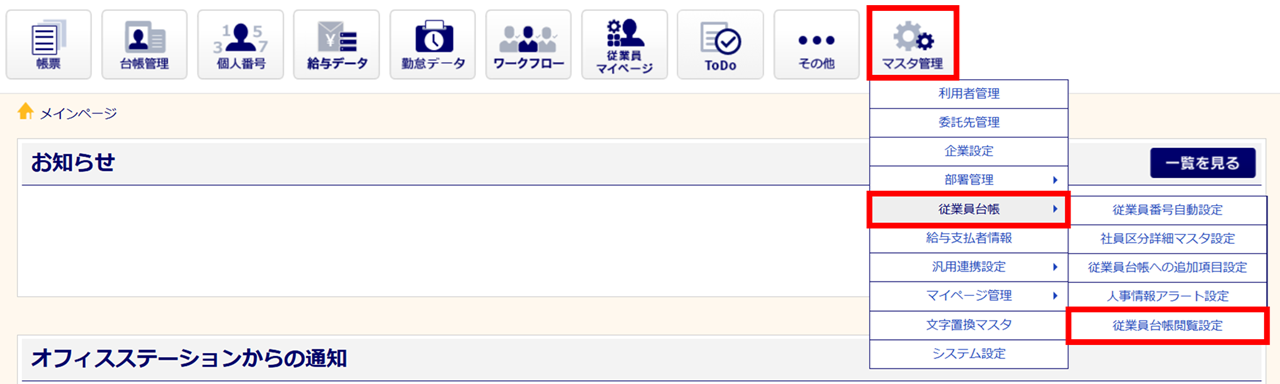
注意点
「従業員台帳閲覧設定」の操作には、管理者権限が必要です。
管理者権限を持たない利用者の場合、「従業員台帳閲覧設定」は表示されません。
※表示されていない場合は、管理者権限を持つ利用者に操作を依頼してください。
2.従業員台帳閲覧設定
従業員台帳閲覧グループを作成します。
閲覧グループを個別に追加
[グループを新規作成]をクリックします。

閲覧グループ設定の内容を設定します。
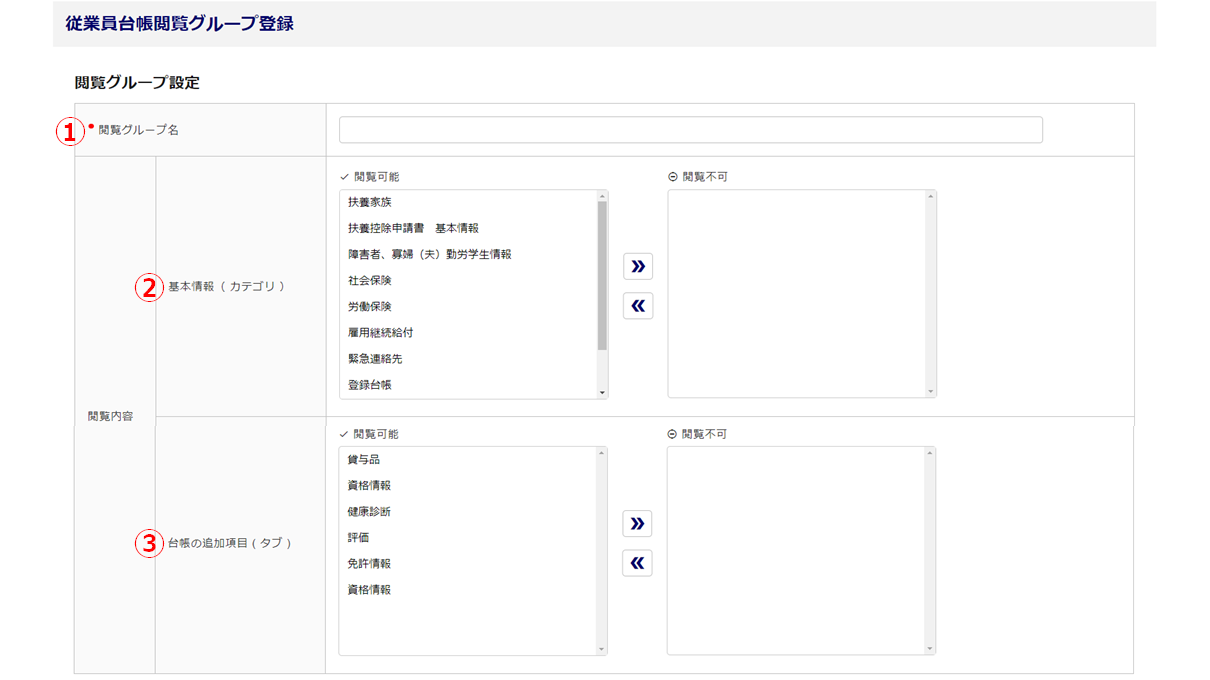
| No. | 項目名 | 説明 |
| ① | 閲覧グループ名 | 閲覧グループ名を入力します。※50文字まで こちらで入力した名称が「利用者管理」の「従業員台帳の閲覧制限」の選択肢として表示されます。 |
| ② | 閲覧内容 (基本情報(カテゴリ)) |
初期値では、基本情報(カテゴリ)すべてが「閲覧可能」欄に表示されます。 閲覧不可とするカテゴリ名を選択し、[≫]をクリック、「閲覧不可」欄に移動します。 |
| ③ | 閲覧内容 (台帳の追加項目(タブ)) |
※「オフィスステーション 労務」をご契約の場合に表示されます。 初期値では、「従業員台帳への追加項目設定」にて追加した項目のタブ名すべてが「閲覧可能」欄に表示されます。台帳に表示しないと設定しているタブも含みます。 閲覧不可とするタブ名を選択し、[≫]をクリック、「閲覧不可」欄に移動します。 |
設定後、[内容を確認する]をクリックします。
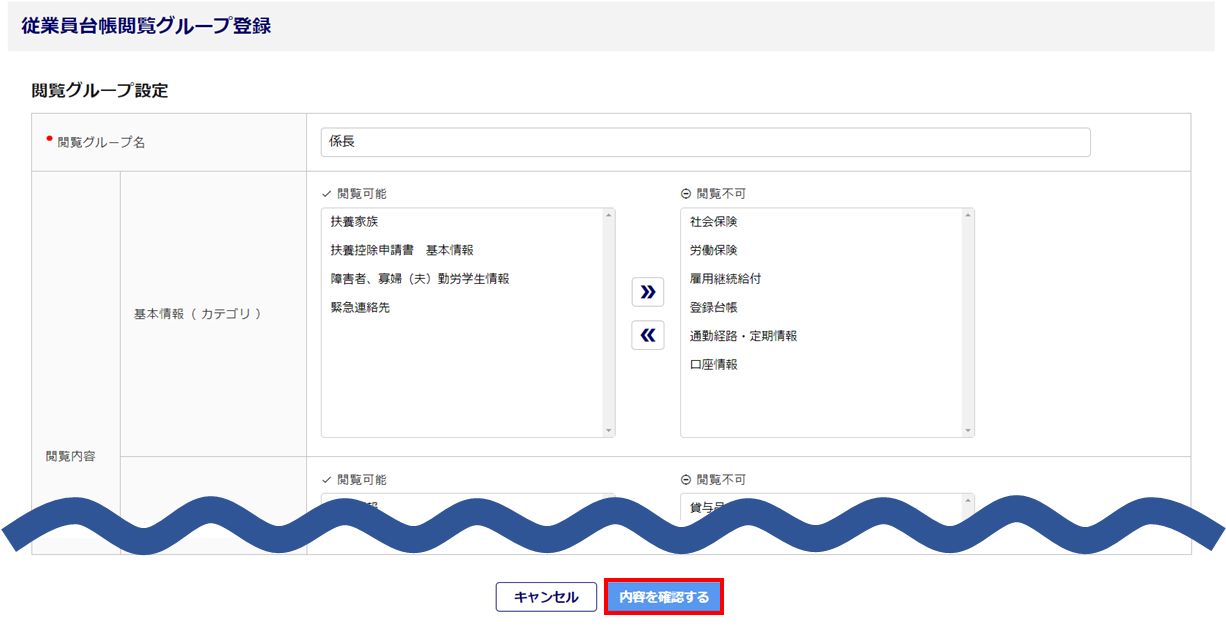
内容を確認し、[保存する]をクリックします。
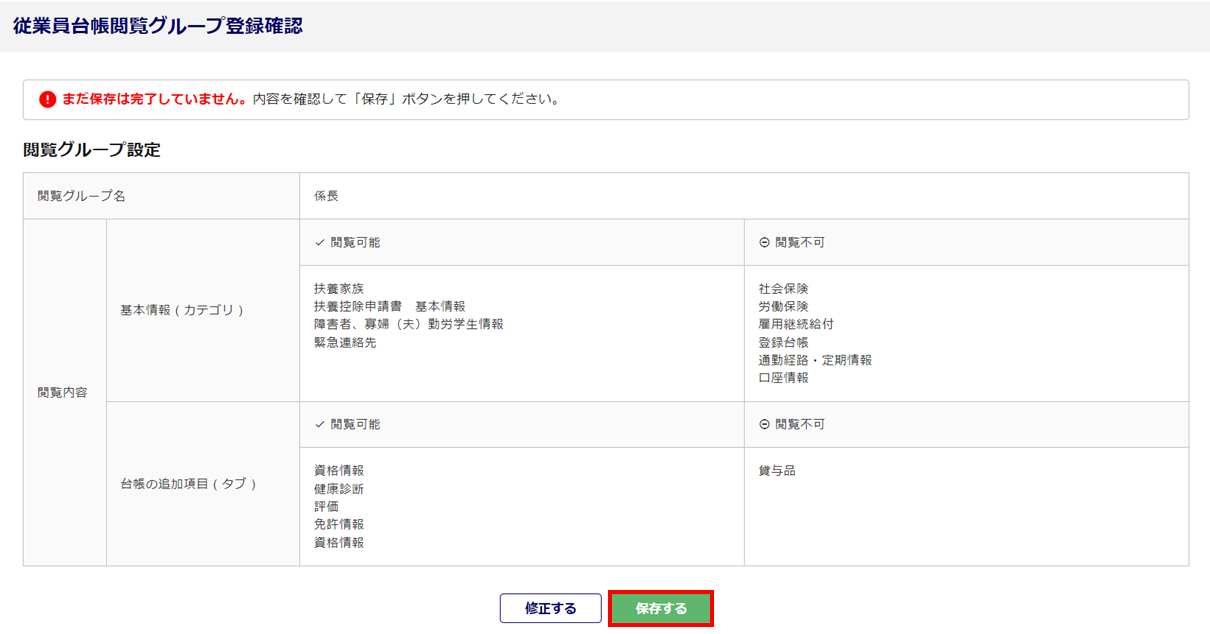
画面左上に「グループを登録しました。」と表示されたら、閲覧グループを個別に追加は完了です。
閲覧グループを一括追加・編集
[グループ一括追加/編集]をクリックします。

[ダウンロード]をクリックし、テンプレートをダウンロードします。
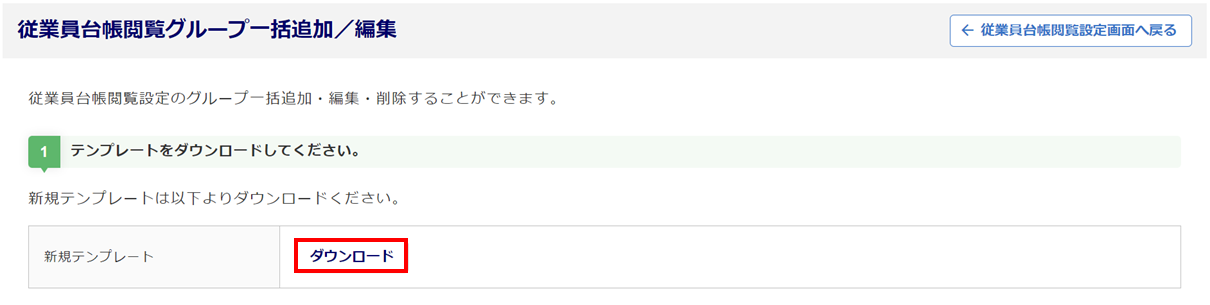
ダウンロードしたテンプレートを開き、情報を入力、ファイルを保存します。
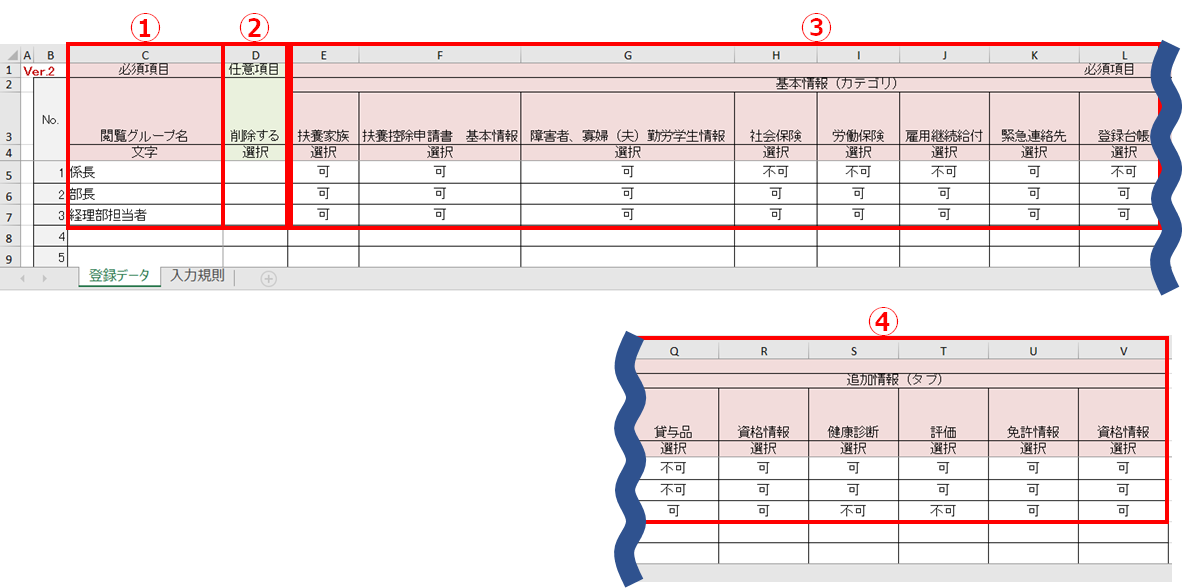
| No. | 項目名 | 説明 |
| ① | 閲覧グループ名 | 閲覧グループ名を入力します。※50文字まで こちらで入力した名称が「利用者管理」の「従業員台帳の閲覧制限」の選択肢として表示されます。 |
| ② | 削除する | 既存の閲覧グループを削除する場合に、「削除」を設定します。 |
| ③ | 基本情報(カテゴリ) | 基本情報のカテゴリ名が表示されます。閲覧可否をすべてのカテゴリ名の列に設定します。 |
| ④ | 追加項目(タブ) | ※「オフィスステーション 労務」をご契約の場合に表示されます。 「従業員台帳への追加項目設定」にて追加した項目のタブ名がすべて表示されます。 閲覧可否をすべてのタブ名の列に設定します。 |
[ファイル選択](①)をクリックし、保存したファイルを選択、[アップロード](②)をクリックします。
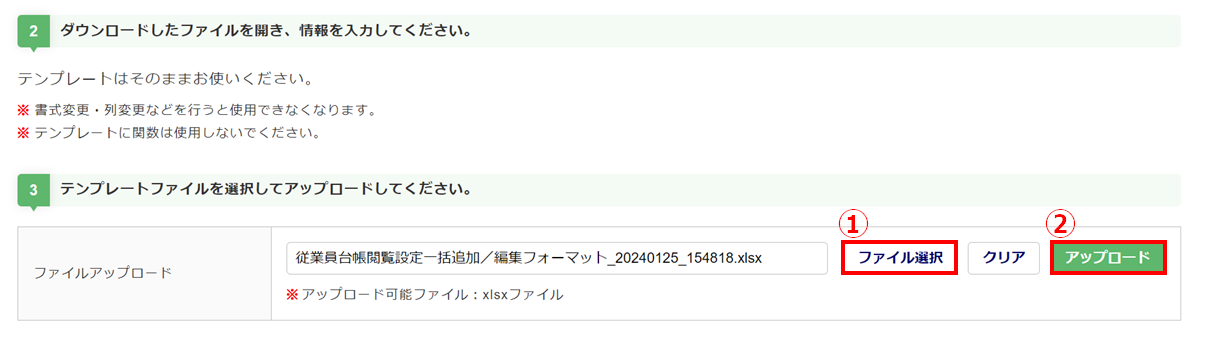
ポイント
最大1,000件までアップロード可能です。
画面左上に「データ更新を行いました。」と表示されたら閲覧グループの一括追加・編集は完了です。
閲覧グループを個別に編集・削除
編集または削除をおこなう閲覧グループをクリックします。
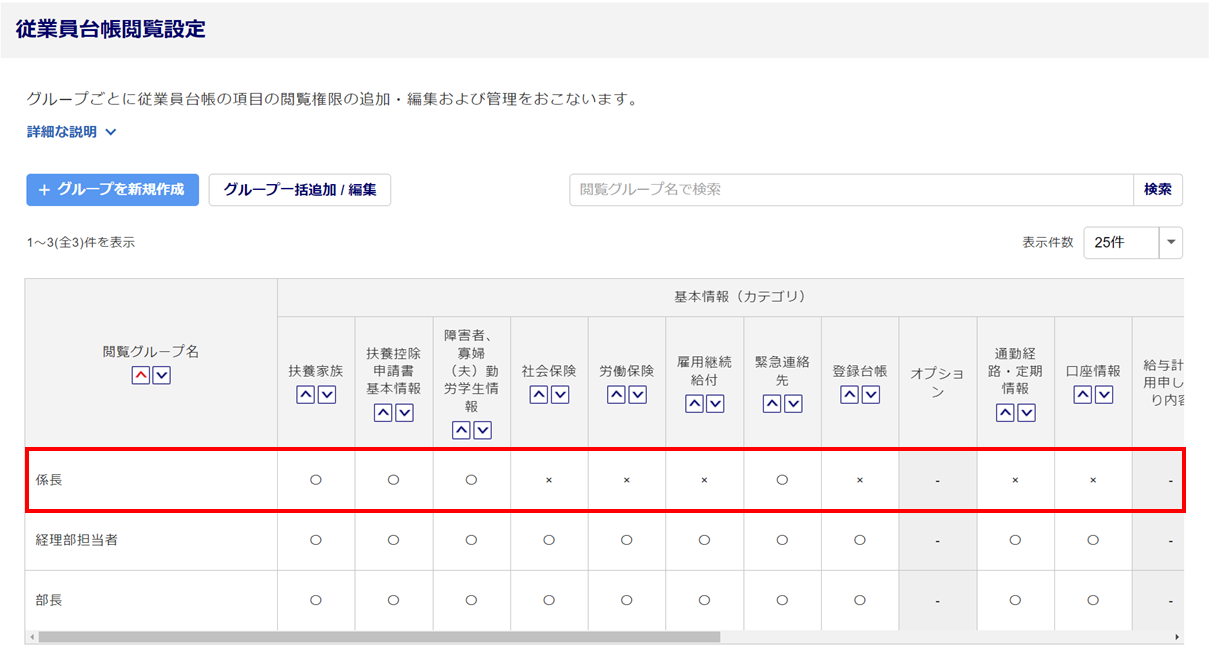
閲覧グループを編集する場合は、「閲覧グループ設定」欄(①)を編集し、[内容を確認する](②) >[保存する]をクリックします。
閲覧グループを削除する場合は、[このグループを削除](③) >[削除]をクリックします。
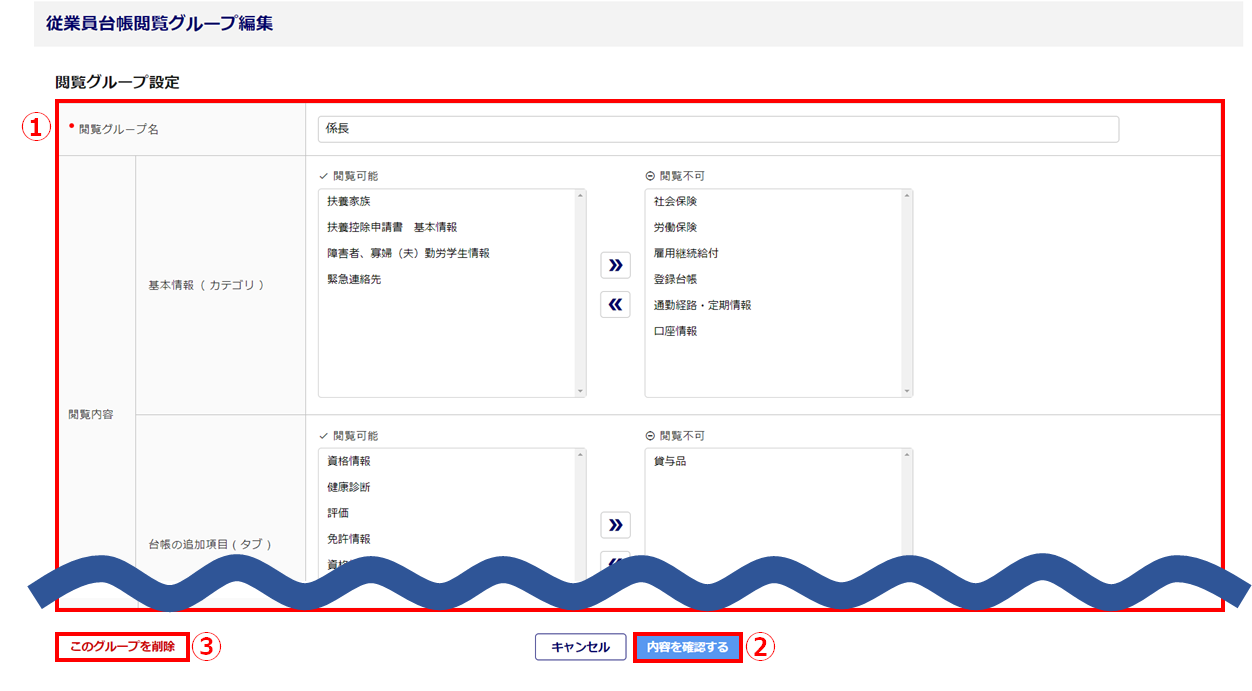
注意点
削除対象の閲覧グループを利用者管理の「従業員台帳の閲覧制限」に設定している場合は、閲覧制限が解除されますので、ご留意ください。
閲覧グループを編集した場合は、画面左上に「グループを変更しました。」と表示されたら編集は完了です。
閲覧グループを削除した場合は、画面左上に「グループを削除しました。」と表示されたら削除は完了です。
3.利用者に閲覧制限を設定
利用者に対して、前述で作成した従業員台帳閲覧グループを使用して従業員台帳の閲覧制限を設定します。
[マスタ管理]>[利用者管理]をクリックします。
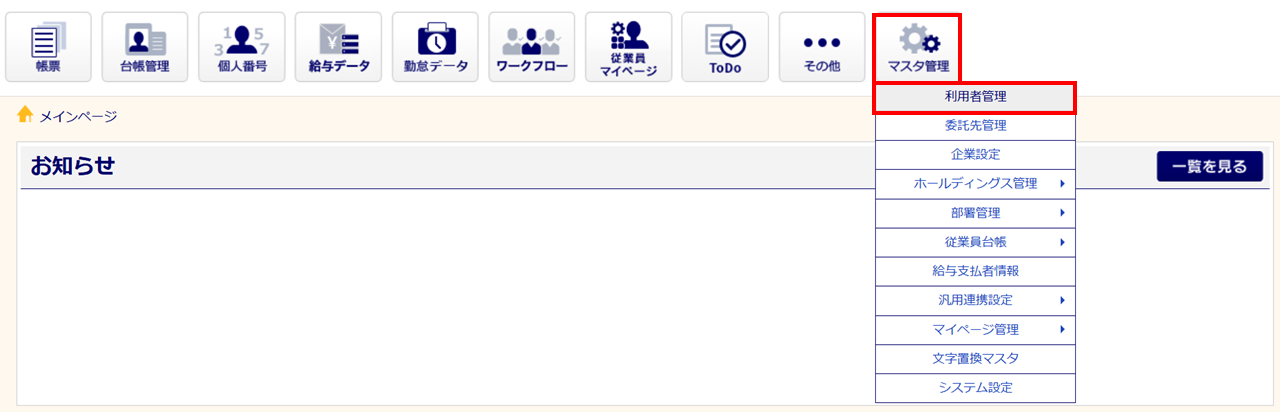
従業員台帳の閲覧制限を設定する利用者をクリックします。
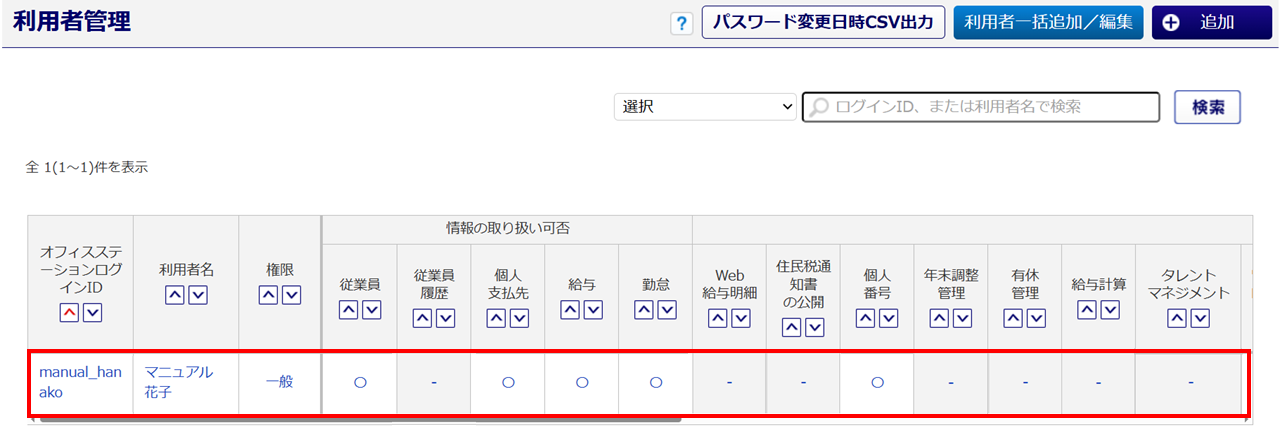
注意点
従業員台帳の閲覧制限は、「権限:一般」かつ「従業員情報の取り扱い:可」の利用者のみ設定が可能です。
関連記事
「オフィスステーションの機能設定」カテゴリ内「従業員台帳の閲覧制限」の[設定]をクリックします。
[?(はてなマーク)](①)をクリックすると、従業員台帳の閲覧制限の設定についての詳細を確認できます。
[設定に伴う機能制限について](②)をクリックすると、設定に伴う機能制限についての詳細を確認できます。
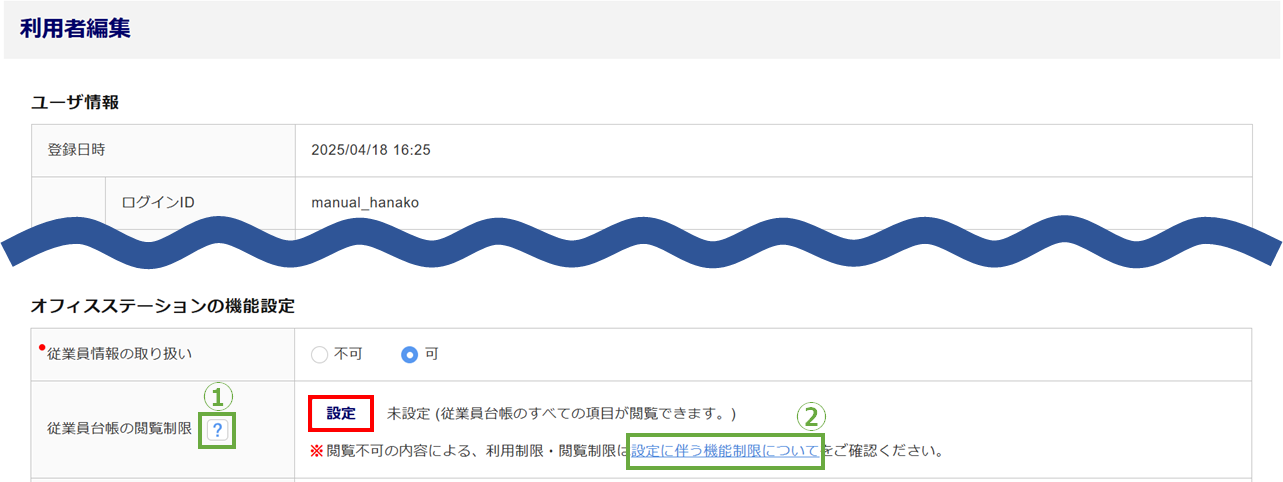
「従業員台帳閲覧グループの選択」画面が開きます。
設定する閲覧グループの「選択」列(①)を選択し、[選択](②)をクリックします。
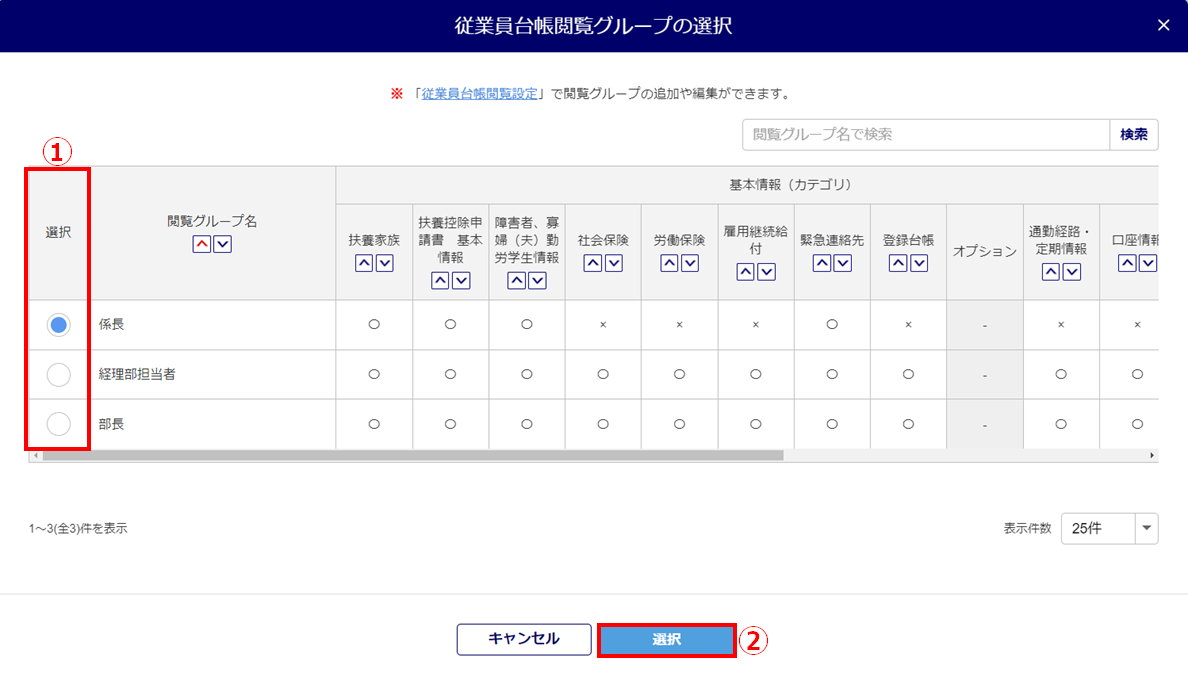
選択した閲覧グループが表示されているか確認します。表示されている閲覧グループ名の右側[![]() ]をクリックすると、設定を解除できます。
]をクリックすると、設定を解除できます。
設定後、画面最下部までスクロールし、[内容を確認する]>[保存する]をクリックします。
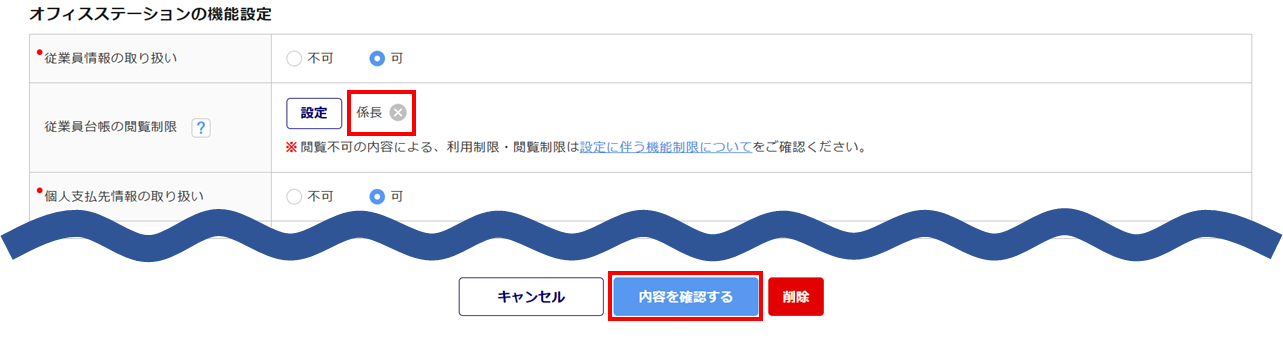
以上で、従業員台帳の閲覧制限の設定は完了です。